文档适用产品型号: RN526X,RR4312S,RN626X,RR3312,RR4312X, RN10200,RN10400,RN31200,RN31400,RN31600,RN51600, RN3220, RN4220S, RN4220X,RN716X
域模式 Active Directory
要将 ReadyNAS 加入到某个域中,需要知道域的以下信息:
- IP地址
- FQDN
- NetBIOS
- 管理员账号和密码
对于ReadyNAS来说,需要配置:
- 将时间服务器指向域控
- 将DNS地址指向域控
- 输入域控的IP地址,FQDN,NetBIOS和管理员账号密码。
下面一步一步演示如何加入域:
这里的域控IP是192.168.100.200,FQDN是contoso.com,NetBIOS是CONTOSO。
- 修改ReadyNAS的DNS地址,在“网络”里面,将域控作为主DNS地址
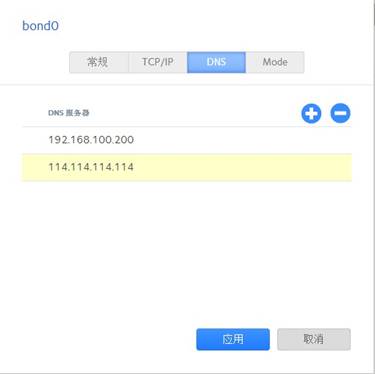
- 修改设备时间,点击“系统”,在“设备时间”部分,输入域控IP为NTP服务器

- 接着在“账户”——“认证”部分
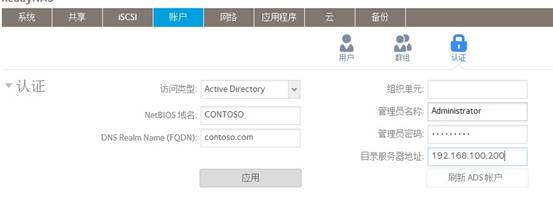
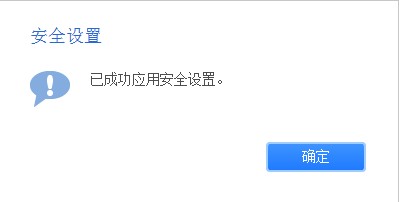
这时候ReadyNAS会从域控里面导入账号。因为事先已经在域控上面增加了上述用户,所以在这里,处理系统内置的账号和群组之外,也有Tom, John, Lucy, Lily, Amy, Sunny和相应的3个群组Tech, Marketing, Sales。
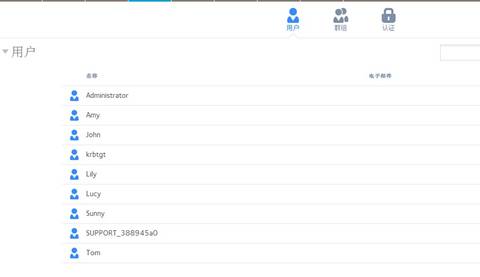
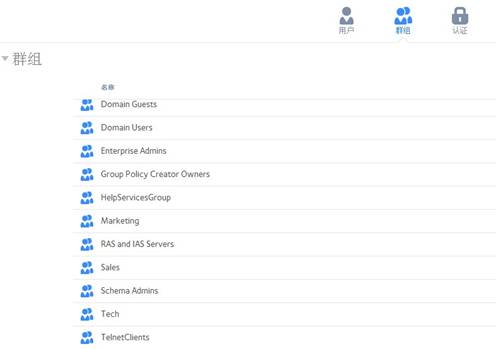
这里预定一个配置目标:跟上面的用户模式类似,每个部门有一个共享区,该部门用户可以访问,另外,在每个部门的共享区下面,每个用户有一个私人共享区,这个私人共享区只有该用户自己可以访问。
SMB
这里以Marketing为例,首先设置其部门共享区的权限,在“共享”下面,将其权限配置为:
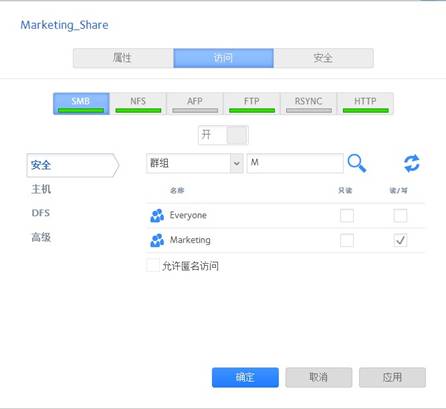
接着进入域控服务器,打开ReadyNAS的共享区,建立私人目录,接着配置其权限,此时权限的配置方法,就跟Windows服务器的权限配置是一致的。
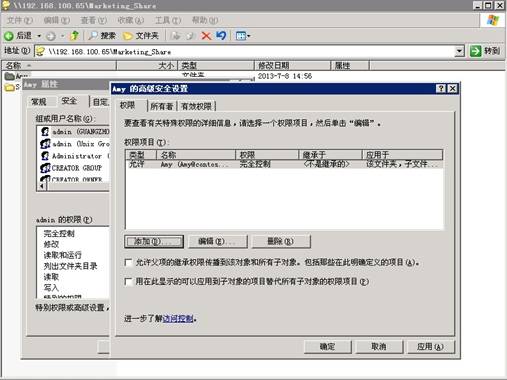
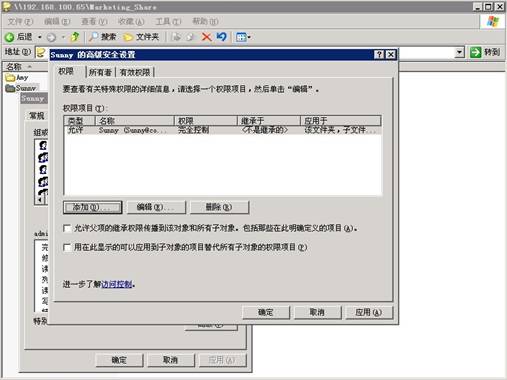
以同样的方式配置Tech_Share和Sales_Share。
接着用客户端测试一下:
以Amy身份登录,首先访问Marketing_Share,注意账号的输入格式:
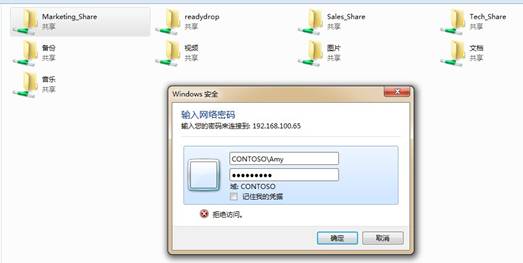
接着访问其私人共享区也是正常的。试试访问Sunny的私人共享区:
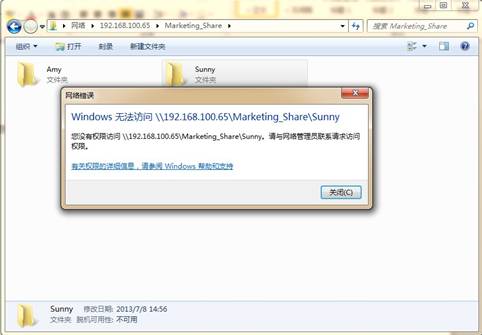
接着试试访问其他部门的共享区:

也是访问不了的。也就是这样的配置达到了预定的目标。其他两个部门共享区的配置,请参照这个即可。
FTP
FTP的配置基本上和使用本地用户模式时是一样的。这里以Marketing_Share为例:
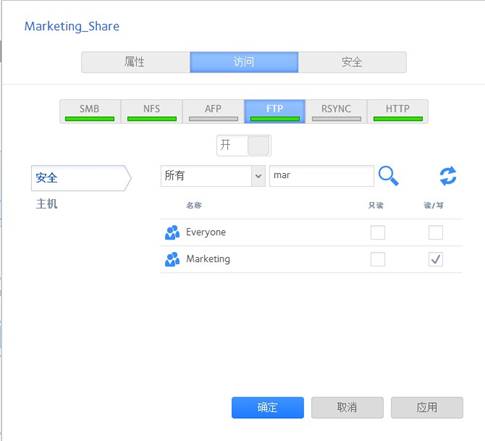
同样只需要改部门的人员有读写权限。
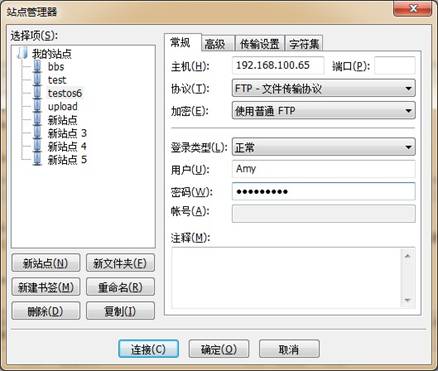
在这里有一点需要注意,如果二级目录在SMB里面配置了权限,那么FTP有可能会访问不了。其他两个部门的设置请参考此方法。
HTTP
HTTP方式的设置和本地用户模式时是一样的。这里以Marketing_Share为例:
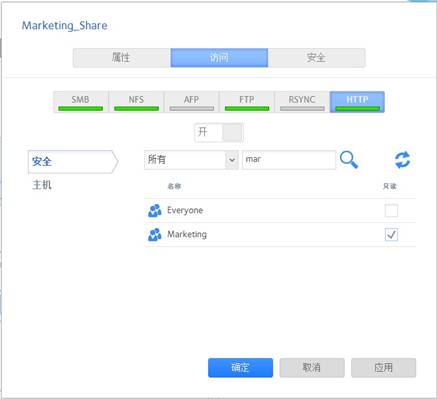
接着试着打开浏览器访问:
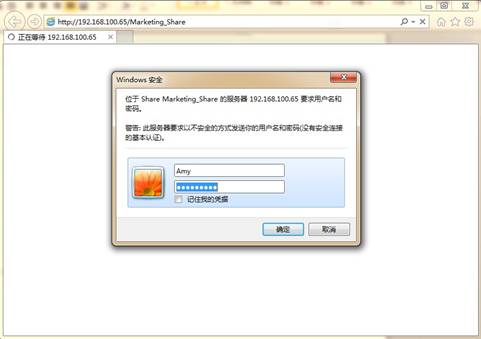
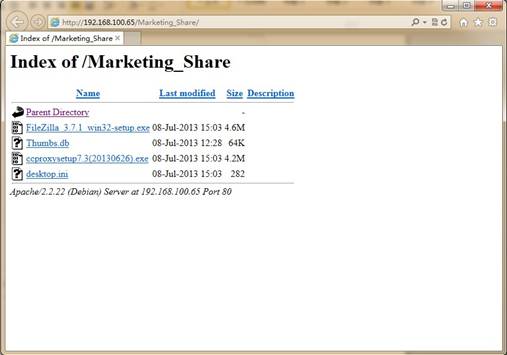
NFS
对于加入域的环境来说,NFS的权限配置将会显得非常复杂。因为ReadyNAS会将域里面的账号映射到某个UID和GID,可能对于Linux/Unix客户端来说,要将ID与ReadyNAS对应会显得有点复杂。因此建议如果是NFS为主要用途的话,请使用本地用户模式。
如果只是将其作为简单的文件存放区,不考虑权限的话,使用域模式也是没有问题的。
|
序号 |
日期 |
跟进人 |
内容摘要 |
|
1 |
2013-08-09 |
Canfeng Li |
文档创建 |
